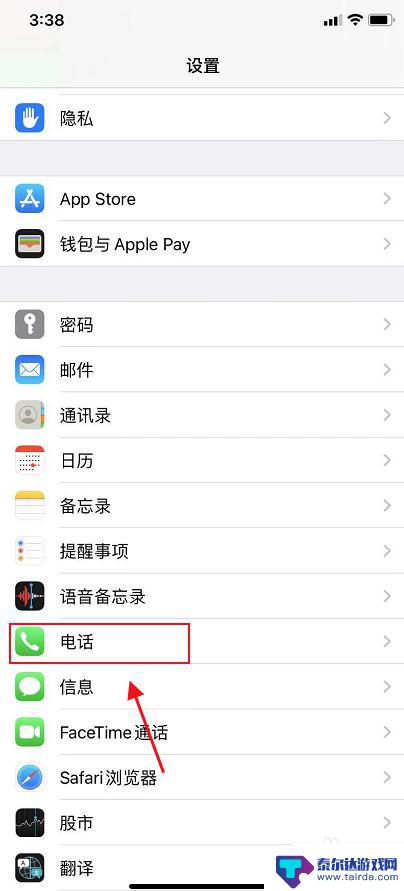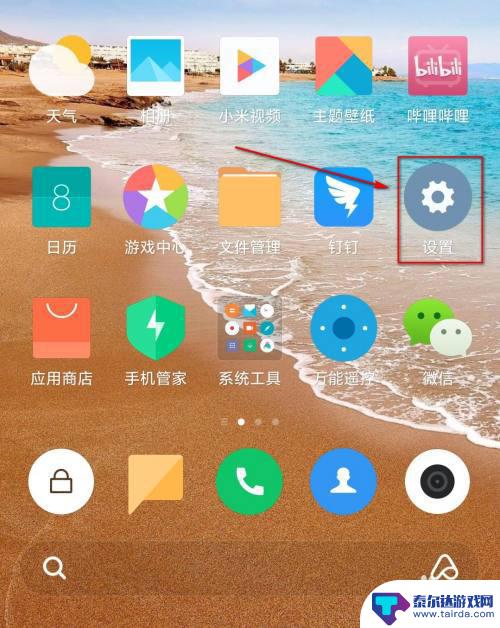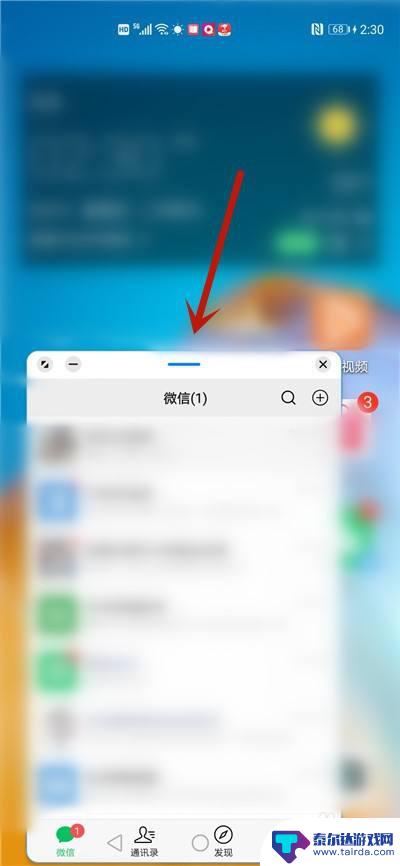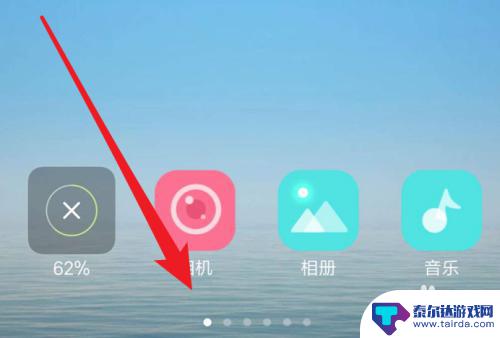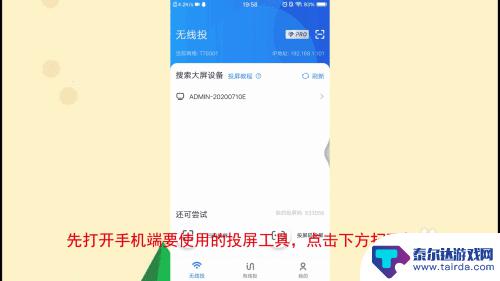手机来电显示只有半个屏 小米来电显示全屏设置教程
手机已经成为人们生活中不可或缺的一部分,有时我们会遇到一些烦恼,比如来电显示只占据手机屏幕的一半。这种情况下,我们可能会错过一些重要的来电或短信。为了解决这个问题,小米手机提供了全屏来电显示的设置功能。通过简单的设置调整,我们可以让来电显示占满整个手机屏幕,提高我们接听来电的效率。下面就让我们一起了解一下小米手机来电显示全屏的设置教程。
小米来电显示全屏设置教程
具体方法:
1.打开小米手机桌面上面的设置按钮,进入到设置界面中。
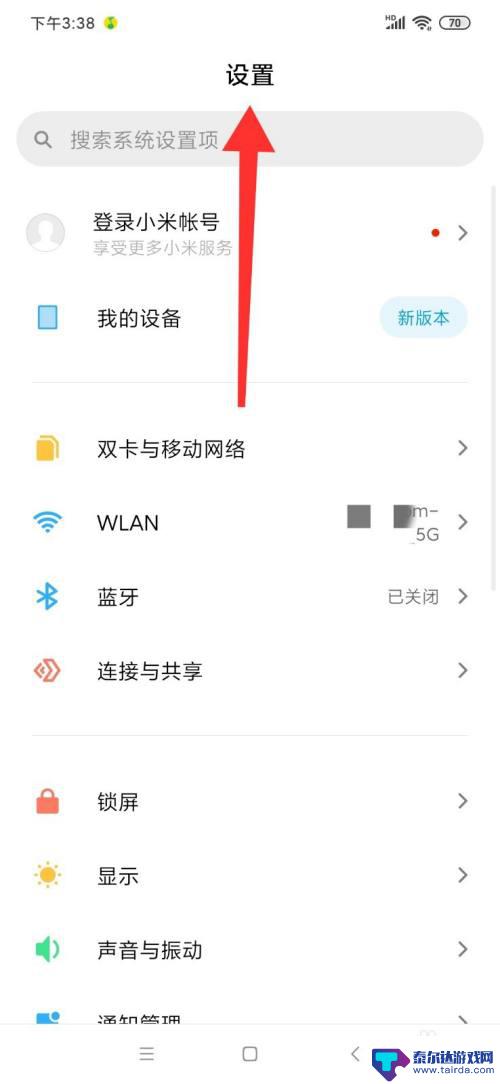
2.进入到小米手机的设置界面,下滑屏幕,找到应用设置选项,点击应用设置并进入。
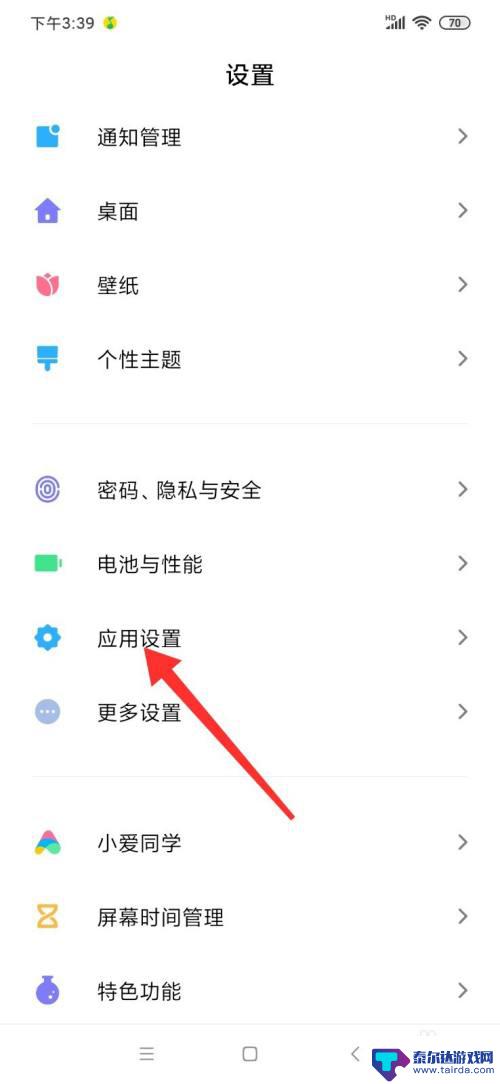
3.进入到应用设置页面中,找到应用管理按钮,点击应用管理。
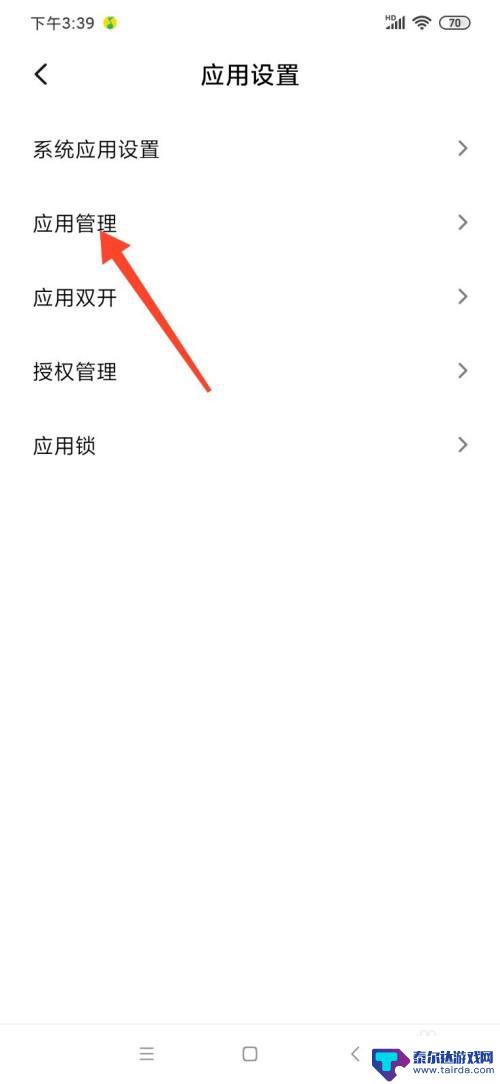
4.在应用管理页面中,在运行状态里面,找到电话服务选项,点击电话服务。
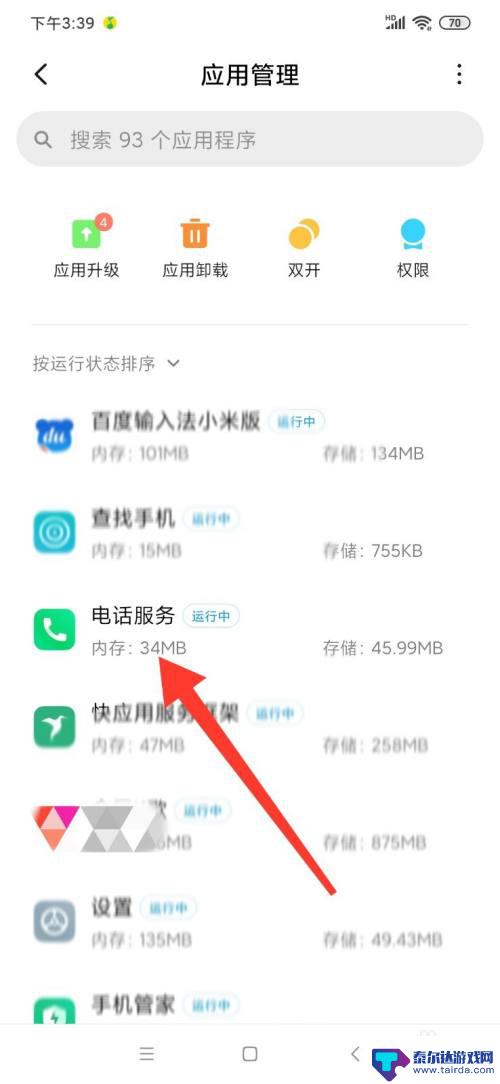
5.在电话服务界面,找到权限相关。在权限先关下方找到通知管理选项,点击通知管理。
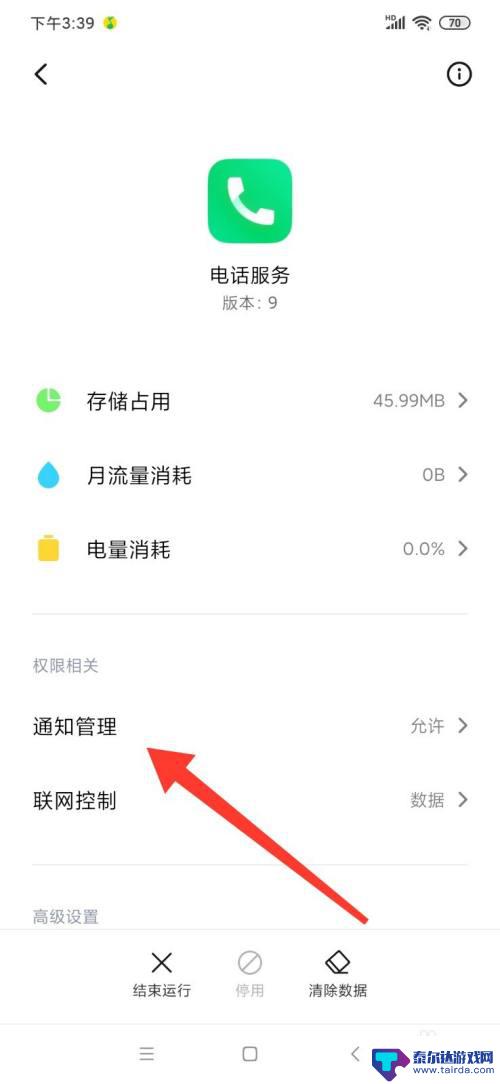
6.在电话服务通知管理页面,会看到有个悬浮通知选项。后边的按钮一般都是开启的,开启这项服务会让我们在操作手机遇到来电的时候,来电会在最上方通知我们。
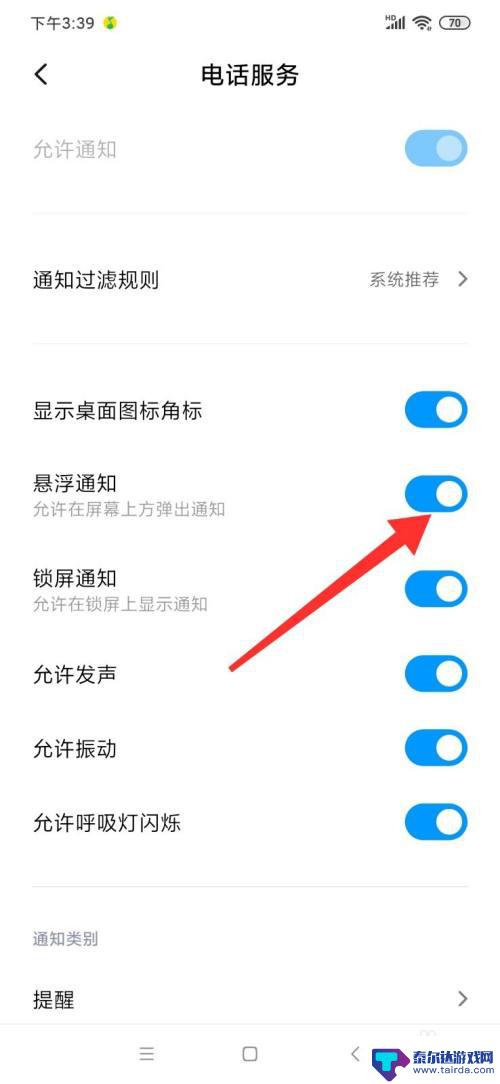
7.将悬浮通知后边的按钮关闭。
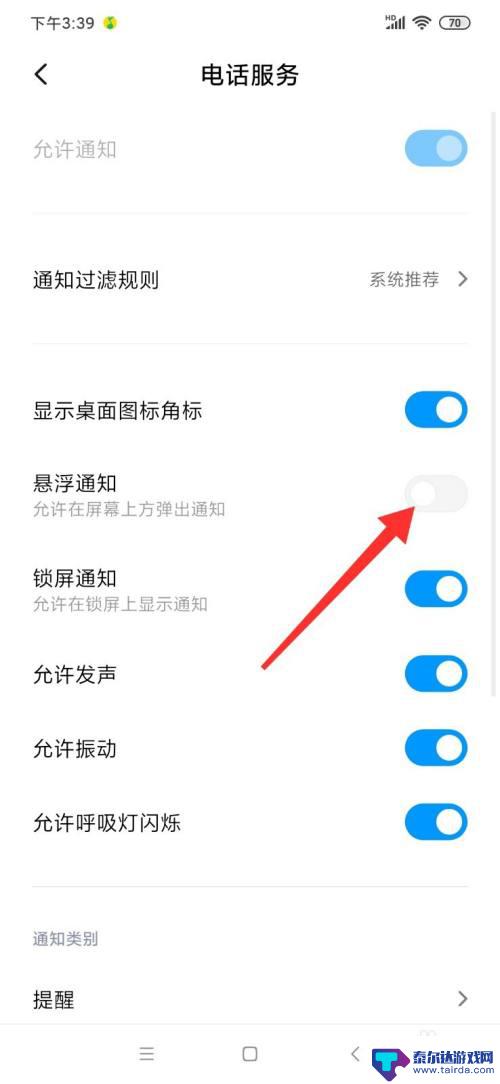
8.然后拨打电话实验一下,会看到我们的小米来电就是全屏显示的。方法非常简单,你赶紧去试试吧。
以上就是手机来电显示只有半个屏的全部内容,如果有任何疑问,请按照以上小编提供的方法进行操作,希望这些方法能帮助到大家。
相关教程
-
苹果手机如何设置来电全屏显示 苹果来电全屏显示设置方法
苹果手机如何设置来电全屏显示?苹果来电全屏显示设置方法是通过进入设置-电话-来电提醒-全屏显示来实现的,开启全屏显示后,接听来电时整个屏幕将会显示来电者的信息,方便用户在接听电...
-
小米手机开启息屏怎么设置 小米手机息屏显示设置教程
当我们使用小米手机的时候,有时候会遇到一些问题,比如手机息屏后无法显示任何内容,这时候我们就需要进行一些设置来解决这个问题。小米手机提供了丰富的息屏显示设置,让我们可以根据自己...
-
vivo微信只显示一半屏幕怎么设置 微信半屏设置全屏方法
最近有很多vivo手机用户反映在微信应用中只能显示一半屏幕的问题,让他们感到困扰,这可能是因为设置了微信的半屏模式,导致屏幕无法完全显示。不过不用担心我们可以通过简单的设置就可...
-
手机怎么设置默认显示屏幕 小米手机主屏壁纸怎么设置
在如今的手机时代,每个人都离不开手机的使用,而手机的显示屏幕和主屏壁纸的设置更是成为了人们关注的焦点。对于小米手机用户来说,设置默认显示屏幕和主屏壁纸是一件非常简单的事情。只需...
-
红米手机怎么来点全屏显示 红米手机如何设置应用全屏显示
随着科技的不断发展,红米手机作为一款备受关注的智能手机品牌,其全屏显示功能备受用户青睐,在日常使用中如何来点全屏显示以及如何设置应用全屏显示成为了用户们普遍关心的问题。通过简单...
-
手机投屏到电视上怎样才能全屏 手机投屏全屏显示设置教程
手机已经成为我们生活中不可或缺的一部分,而手机投屏到电视上也成为了日常娱乐的重要方式之一,有时候我们可能会遇到手机投屏到电视上无法全屏显示的问题,让观影体验大打折扣。究竟应该如...
-
怎么打开隐藏手机游戏功能 realme真我V13隐藏应用的步骤
在现如今的智能手机市场中,游戏已经成为了人们生活中不可或缺的一部分,而对于一些手机用户来说,隐藏手机游戏功能可以给他们带来更多的乐趣和隐私保护。realme真我V13作为一款备...
-
苹果手机投屏问题 苹果手机投屏电脑方法
近年来随着数字化技术的飞速发展,人们对于电子设备的需求也越来越高,苹果手机作为一款备受欢迎的智能手机品牌,其投屏功能备受用户关注。不少用户在使用苹果手机投屏至电脑时遇到了一些问...
-
手机分屏应用顺序怎么调整 华为手机智慧多窗怎样改变应用顺序
在当今移动互联网时代,手机分屏应用已经成为我们日常生活中必不可少的功能之一,而华为手机的智慧多窗功能更是为用户提供了更加便利的操作体验。随着应用数量的增加,如何调整应用的顺序成...
-
手机录像怎么压缩 怎样压缩手机录制的大视频
现随着手机摄像功能的不断强大,我们可以轻松地用手机录制高清视频,这也带来了一个问题:手机录制的大视频文件占用空间过大,给我们的手机存储带来了压力。为了解决这个问题,我们需要学会...